Toad 始终拥有具有 SQL 查询生成功能的查询生成器。 此功能更适合 SQL 语言的新手,它允许人们仅使用拖放操作、复选框和选择下拉菜单来构建健壮的 SQL。 此 SQL 可以在其他应用程序中选择和使用,并且生成的数据网格具有 Toad 中任何数据网格的所有相同功能。
SQL 查询生成
使用此工具栏按钮启动查询生成器。

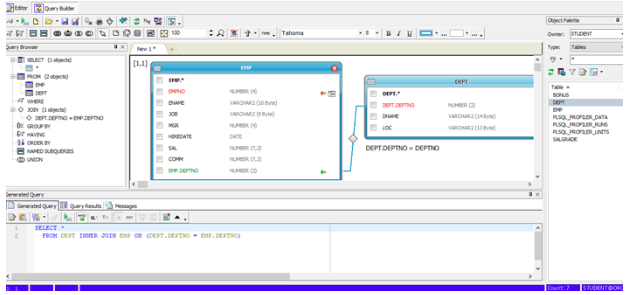
上面的面板显示了查询生成器的运行情况。 中间是画布。 这是您从右侧的 Object Palette 拖放表格的地方。 当您启动查询生成器时,此对象调色板会自动打开。 也可以使用菜单项 View > Object Palette 访问此 Object Palette。
左侧部分是查询生成器 SQL 选项。 当您将表或视图名称拖放到画布上并进行列选择(画布上的表框中的复选框)时,有些会自动填充。
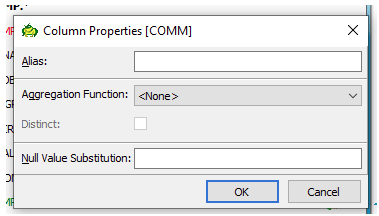
您可以右键单击表格框中或左侧的列并分配别名(将其视为新的列名)。 如果此数字字段包含空值,则输入您要显示并用于数学运算的值,例如 0。
列别名可用于为列提供更具描述性的名称。 例如,我们可以轻松地为该 COMM 字段拼出“佣金”,然后佣金名称将出现在输出行集中,并导出到数据可能导出到的任何电子表格中。
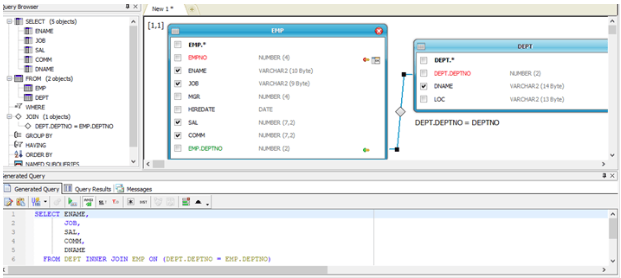
此图显示使用复选框选中的各种 EMP 和 DEPT 列。 这些将按照它们被选中的顺序绘制到左侧和“生成的查询”选项卡中的 SQL。
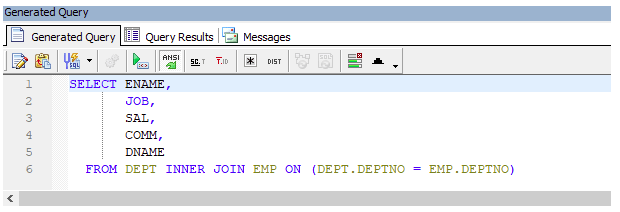
此插图将“生成的查询”选项卡中的 SQL 显示为 ANSI SQL。 大多数关系数据库都支持 ANSI(美国国家标准协会)SQL 语言标准。 这些示例是从 Oracle 数据库生成的,因此 Oracle 还支持“老派”语法。
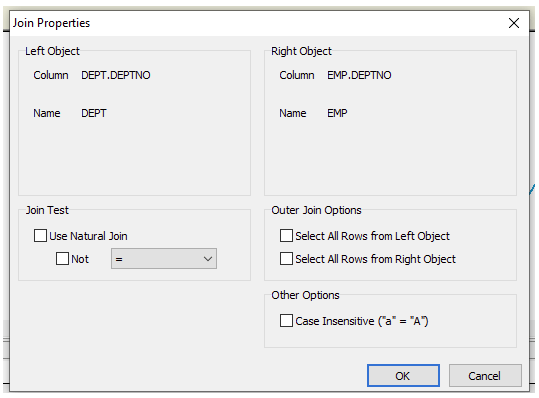
如果您单击两个表之间的线(实际连接指示器),则会出现此图。 此面板显示连接是一个简单的等连接。 请注意,连接条件可以轻松更改为其他支持的连接类型,例如外部连接等。
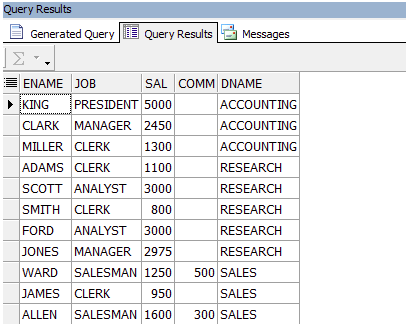
执行 SQL 将在“查询结果”选项卡中生成一个结果集。 如果您右键单击此行集,您将获得数据的标准 Toad 选项,例如“发送至”。 您可以在此处启动报告编写器、可以将数据发送到各种 Excel 电子表格选项的导出选项等。
Messages 选项卡显示 SQL 成功执行以及 SQL 返回行集所用的时间。 如果出现错误,错误消息将出现在此消息选项卡中。
从 Oracle SQL 转换为 ANSI SQL 浏览器
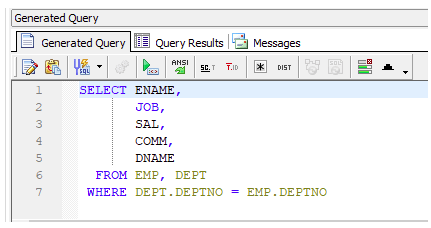
ANSI 按钮现在处于向上位置。 请注意,SQL 是标准的 Oracle 连接语法,使用等号表示等值连接。 “(+)”表示外连接条件。 根本没有“where”子句会导致笛卡尔连接,其中一行从一个表中选择,所有行从另一个表中选择,然后从一个表中选择下一行,再从另一个表中选择所有行,重复此序列直到所有从第一个表返回行。
计算
您可以通过查询构建器向 SQL 添加其他列。 这些列可以重新格式化日期、日期计算、数学计算,甚至使用 SQL 函数进行字符串操作。
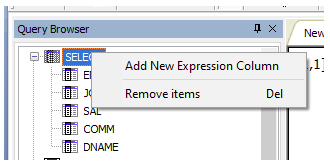
要添加新列,请右键单击左侧查询属性区域中的 SELECT 关键字。 这将打开下一个“列属性”选项板。 如果右键单击任何列,则可以更改输出中显示的列名称(使用别名),并且可以为数字字段中的空值分配替换项(如上所示)。
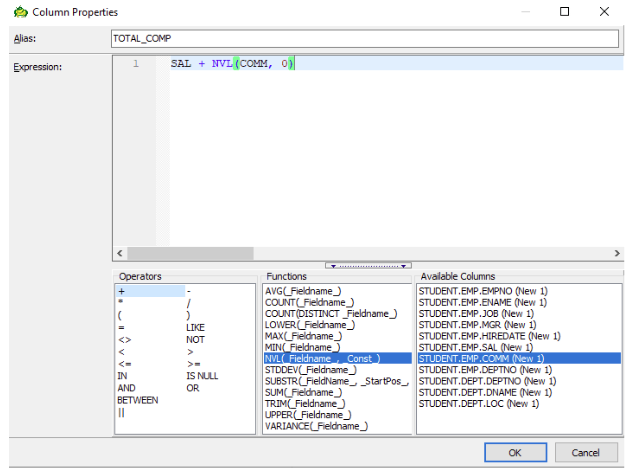
此列将称为 TOTAL_COMP,如 Alias 字段所示,并将包含将 SAL 和 COMM 字段相加的简单数学运算 。
您可以使用鼠标来构建整个操作! 首先双击可用列框中的 STUDENT.EMP.SAL 字段。 然后,双击“操作”框中的“+”。 现在,再次使用双击操作从“函数”框中选择 NVL 函数(代表空值,如果指示的列包含空值,此函数将替换一个值)。 然后,此 NVL 功能 将提示您提供所需的两项:可能具有空值的列,以及在找到空值时使用的值。 现在,突出显示“字段名”,双击“可用列”框中的 STUDENT.EMP.COMM 字段。 突出显示将转移到此 NVL 功能中的第二个字段。 为此值输入 0。
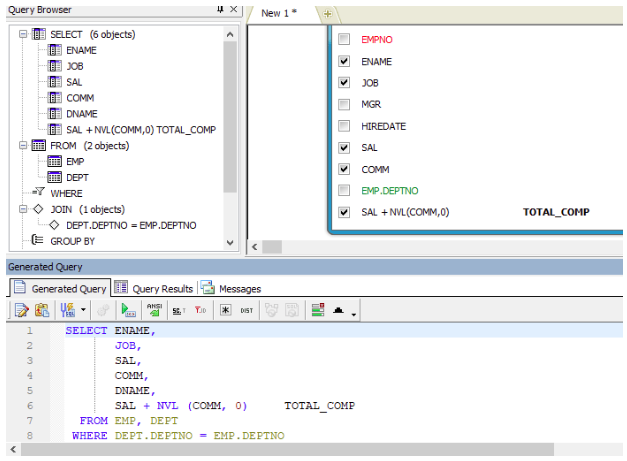
上面的面板显示了添加我们的计算列的结果。 注意语法都是正确的,这个 SQL 应该执行得很好。
逆向工程 SQL
有时,在 Generated SQL 选项卡中进行更改比在左侧 Query Builder 树结构中查找功能更容易。 使用 Generated SQL 选项卡和将 SQL 的更改同步回图表和图表画布的能力很容易做到这一点。
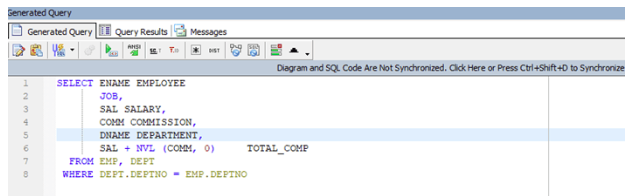
您可以直接在 SQL 中进行更改。 注意工具栏下的那一行会出现,告诉你图表和 SQL 代码不再一样了。 单击同一个栏,查询生成器会将您的更改推回图表中!
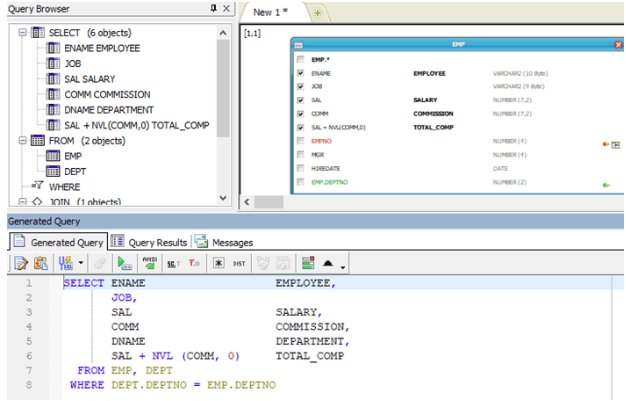
在此示例中,我为每个列添加了别名。 是的,我可以单击图表左侧的每一列并进行相同的更改,但我想表明您对 SQL 所做的任何更改都可以轻松地反映在图表中。 请注意画布中的 EMP 和 DEPT 表框现在显示了新的表别名。
让我们利用这种能力更进一步地更改 SQL。 假设您对 SQL 比较陌生,但是您有一条 SQL 语句要修改。 从其原始应用程序中复制该 SQL 并将其粘贴到 Generated SQL 选项卡中。 然后,单击“图表和 SQL 代码未同步”栏以获取您的 SQL 并尝试创建所有图表和画布调色板项目。
在大多数情况下,您可以轻松地做到这一点,现在您可以轻松地进行更改。
对于新手来说,通过 Toad 查询生成器生成 SQL 查询可以轻松地将语句放在一起,而无需手动编写它们。
上一条:怎么使用Toad for Oracle Pro DB Admin 更改和删除数据库对象
下一条:怎么使用 Toad将数据从Excel加载到Oracle